Thêm Tính Năng Giảm Giá Cho Đơn Hàng Woocommerce Khi Chuyển Khoản|Thủ Thuật Wordpress
Chắc chắn với các shop bán hàng online, việc được khách hàng thanh toán 100% trước số tiền đơn hàng là điều vô cùng tuyệt vời. Nó giúp cho tỷ lệ hoàn tất đơn hàng là 100% vì khách hàng đã trả tiền trước.
Vậy, khi thiết kế website wordpress với tính năng bán hàng bằng woocommerce thì phải làm thế nào để: Giảm Giá Cho Đơn Hàng Khi Khách Hàng Chuyển Khoản Ngân Hàng.
Đừng lo, bài viết dưới đây sẽ giúp bạn tự cài đặt tính năng giảm giá khi chuyển khoản ngay trên trang giỏ hàng hoặc trang thanh toán của bạn.
Điều kiện: Website Wordpress dùng plugin woocommerce.
Cách Tạo Tính Năng Giảm Giá Khi Chuyển Khoản Trên Website Wordpress
CÁCH 1: THÊM TRỰC TIẾP TỪ TRANG QUẢN TRỊ WORDPRESS
Bước 1: Truy cập trang quản trị wordpress của bạn.
Đến Giao diện/Theme File Editor, chọn theme mà bạn muốn cài. Ở đây tôi cài trên Child Theme (Cách tạo child theme Flatsome)

Bước 2: Bấm chọn vào file functions.php

Bước 3: Thêm code tính năng giảm giá cho đơn hàng woocommerce khi chuyển khoản
Copy code ở link bên dưới và dán vào file functions.php, sau đó lưu lại
add_action('woocommerce_cart_calculate_fees', 'discount_for_bank_transfer');
function discount_for_bank_transfer() {
if (is_admin() && !defined('DOING_AJAX')) {
return;
}
$chosen_gateway = WC()->session->get('chosen_payment_method');
if ($chosen_gateway == 'bacs') { // 'bacs' là mã của phương thức thanh toán chuyển khoản ngân hàng
$discount = WC()->cart->subtotal * 0.05; // giảm giá 5%
WC()->cart->add_fee(__('Giảm 5% Khi Chuyển Khoản Ngân Hàng', 'woocommerce'), -$discount);
}
}
Bước 4: Kiểm tra kết quả giảm giá khi chuyển khoản.
CÁCH 2: THÊM VÀO TRÊN FILE FUNCTIONS Ở TRONG HOSTING
Cách này thường dành cho dân chuyên nhé.
Truy cập vào file funtions.php trong hosting của anh chị vào dán code trên vào
Chú ý: Nếu nó không hoạt động hoặc lưu file không được thì Bạn cần copy code đầy đủ và kiểm tra xem có lỗi thiếu hoặc thừa các dấu nhé,
Nếu thấy nó có ích thì đừng ngần ngại like và chia sẻ bài viết này lên tường cá nhân của anh chị và gửi nó đến cho bạn bè của mình nhé.

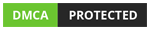





Nhận xét
Đăng nhận xét